

Este tutorial está hecho con PSPX9
Pero para compensar con otras versiones.
© by SvC-Design
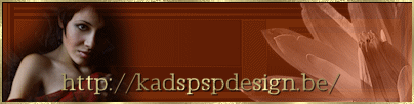
Materialen Download Here
******************************************************************
Materials:
420_Deco1
420_KaD_Alfakanaal
420_Text1
KaD_WomanFace47
Narah_mask_0464
WatermerkVoorTutorials
******************************************************************
Filtro:
Filtro - Mehdi - Wavy Lab 1.1
Filtro - Visual Manipulation - Slipthrough
Filtro – V Kiwi’s Oelfilter – Zig Zack
Filtro – Unlimited 2.0 - AFS Import - sqborder 2
Filtro - Alien Skin - Eye Candy 5 - Impact: Glass
Filtro - Mehdi - Weaver
******************************************************************
paleta de colores:

******************************************************************
método:
El uso de otros tubos y el color, el modo de mezcla, y / o opacidad puede variar
******************************************************************
Los preparativos generales:
Instalar abiertas sus filtros por su PSP !!
Máscaras: Guardar la máscara en el directorio PSP, a menos que se indique lo contrario
La textura y el patrón: guardar el directorio de textura en PSP
Selecciones: guardar su carpeta de selecciones de PSP
Abre los tubos en PSP
******************************************************************
Vamos a empezar - Diviértete!
Recuerde guardar regularmente su trabajo
******************************************************************
Colores:
Primer plano: # c0c3e2 (color 1)
Color de fondo # 4d53a2 (Color 2)
1
Abierto: 420_KaD_Alfakanaal
Ventana - Duplicar
Minimizar el original - trabajamos en la copia
2
Efectos - Mehdi - Wavy Lab 1.1 - Ver PS
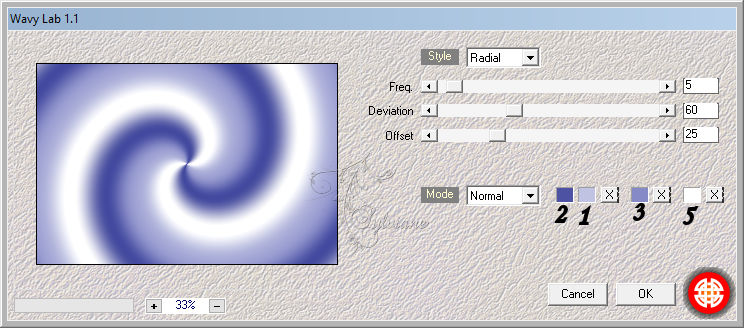
3
Efectos – efectos de la imagen – mosiaco integrado

Ajustar – desenfocar – desenfoque gaussiano
Radio: 50
4
Filtro Visual Manipulation - Slipthrough
5
Filtro – V Kiwi’s Oelfilter – Zig Zack
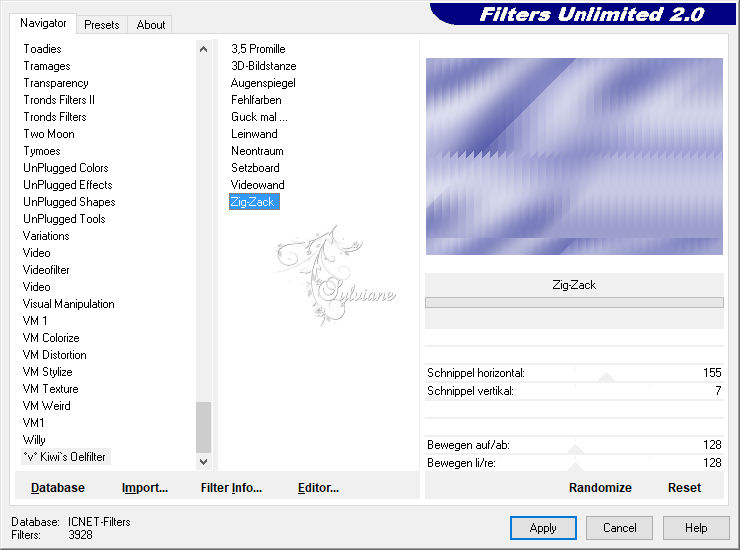
Ajustar – nitidez - enfocar
6
Capas - Duplicar
Imagen – rotacion libre – 90° derecha
7
Image - Cambiar el formato: 67%,
Cambiar tamano de todas las capas
Efectos - Efectos geométricos - Sesgar
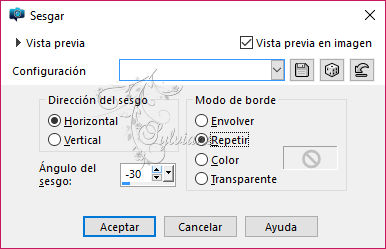
8
Filtro – Unlimited 2.0 - AFS Import - sqborder 2 - Estándar
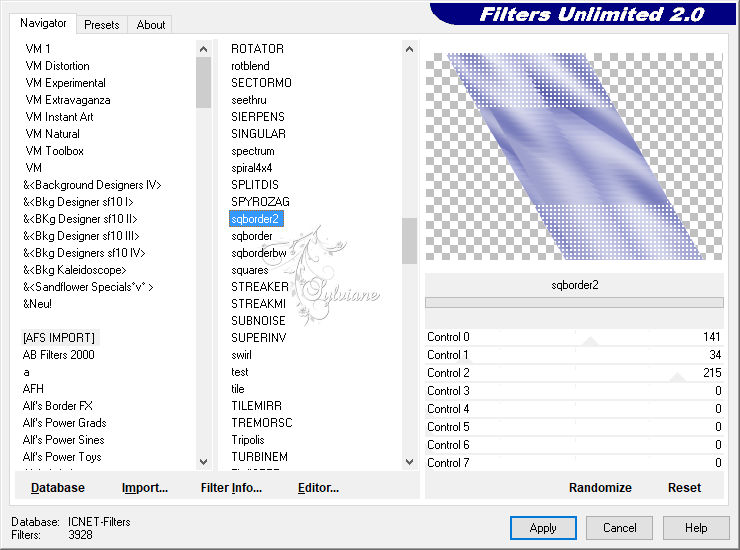
9
Efectos – efectos de la imagen – mosiaco integrado

10
Efectos – efectos de los borders -realzar
11
Selecciones – cargar/guadar selecciones – cargar selecciones de canal alfa…..- Selección 1
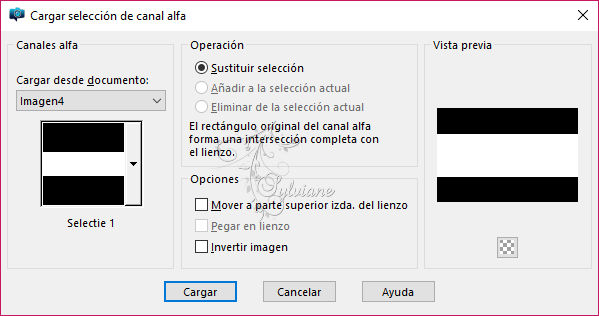
Editar - Borrar
Mantenga la selección!
12
Activar la capa de abajo
Selecciones - Convertir selección en capa
Ajustar – desenfocar – desenfoque gaussiano
Radio 20
13
Efectos - Efectos geométricos - Circulo - Transparente
Seleccciones – anular seleccion
Image - Cambiar de formato: 20%,
Cambiar tamano de todas las capas
14
Selecciones – cargar/guadar selecciones – cargar selecciones de canal alfa…..- Selección 2
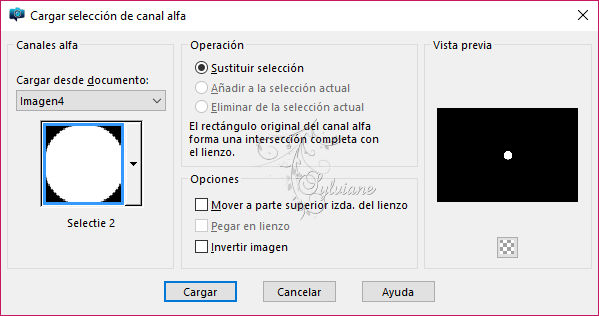
Filtro - Alien Skin - Eye Candy 5 - Impacto: Glass settings:"420_KaD_Glass"
Seleccciones – anular seleccion
Efectos – efectos de los borders -realzar
15
Editar - Borrar
Editar – pegar como nueva imagen
Dejar de lado hasta más tarde
16
De vuelta a tu creatividad
Estás en la capa intermedia que está vacía
Capas - Eliminar
Resultado:

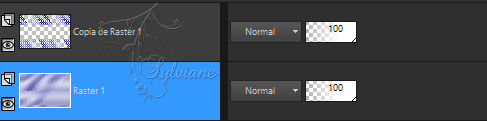
17
Capas – fusionar – fusionar visibles
Efectos – efectos de la imagen – mosiaco integrado - Estándar
18
Establecer el color de fondo en blanco (color 5)
Capas – nueva capa de trama
Rellenar con fondo
Capas – nueva capa de mascara – a partir du una imagen "Narah_mask_0464"
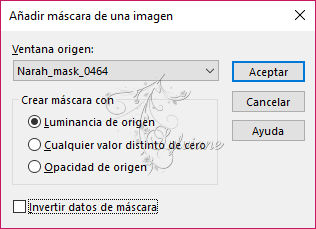
Capas – fusionar – fusionar gruppo
Modo de mezcla: Luz Debil
19
Abrir : KaD_WomanFace47
Editar - Copiar
Editar – pegar como nueva capa
Imagen - Espejo – espejo horizontal
Activar la herramienta de selección (presione K en el teclado)
E introduzca los siguientes parámetros:
Pos X : 406 – Pos Y : -2
20
Filtro - Mehdi - Weaver
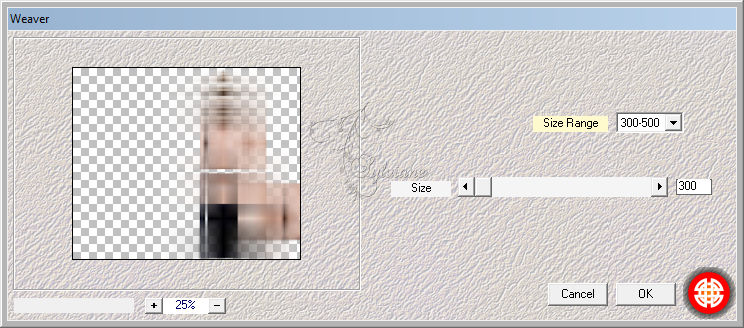
Modo de mezcla: Luz Debil
21
Efectos – efectos de los borders – realzar mas
22
Selecciones – cargar/guadar selecciones – cargar selecciones de canal alfa…..- Selección 3
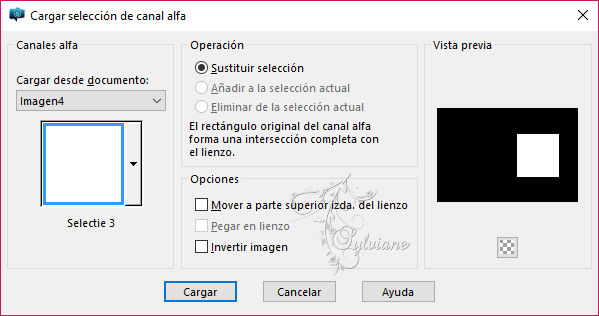
Editar – copiado especial – copiar fusionada
Capas – nueva capa de trama
Editar – pegar – pegar en la seleccion
23
Establecer el primer plano en el color 3
Selecciones – modificar – seleccionar bordes de seleccion
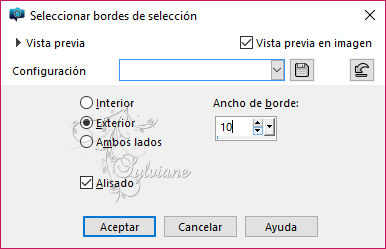
Capas – nueva capa de trama
Rellenar primer plano
24
Selecciones – modificar – seleccionar bordes de seleccion- Está bien
Capas – nueva capa de trama
Rellenar con fondo
Efectos - Efectos 3D - Sombra : V & H 0 - 40 - 20 - # 000000
Seleccciones – anular seleccion
Capas – fusionar – fusionar hacia abajo
25
Abrir KaD_WomanFace47
Editar - Copiar
Editar – pegar como nueva capa
Imagen - Espejo – espejo horizontal
Image - Cambiar el formato: 50%
Cambiar tamano de todas las capas
Ajustar – Nitidez – mascara de desenfoque 2 - 30 - 2
Nada marcado
Activar la herramienta de selección (presione K en el teclado)
E introduzca los siguientes parámetros:
Pos X : 525 – Pos Y :82
26
Efectos - Efectos 3D - Sombra : V 0 - H -15 - 40 - 20 - # 000000
Active la capa debajo
Repetir sombra
27
Activar la capa superior
Selecciones – cargar/guadar selecciones – cargar selecciones de canal alfa….. - Selección 3 - Véase el punto 22
Selecciones – modificar – contraer - 10
Seleccionar - invertir
Limpie suavemente la parte superior del marco
Seleccciones – anular seleccion
28
Capas – fusionar – fusionar hacia abajo
Repetir 1x
29
Establecer el color de primer plano al color 4
Abrir : 420_Text1
Editar - Copiar
Editar – pegar como nueva capa
Image - Cambiar el formato: 60%,
Cambiar tamano de todas las capas
Activar la herramienta de selección (presione K en el teclado)
E introduzca los siguientes parámetros:
Pos X :671 – Pos Y :476
Active la herramienta "Cambiador de color" y haga clic con cuidado en el text
31
Efectos - Efectos 3D - Sombra : V & H 2 - 50 - 2 - # 000000
32
Abrir : KaD_WomanFace47
Editar - Copiar
Editar – pegar como nueva capa
Image - Cambiar el formato: 80%,
Cambiar tamano de todas las capas
Gire a la izquierda en el lado - mira a la pared
Modo de mezcla: Superposición
33
Abra y copie la imagen que hizo en el punto 15
De vuelta a tu creatividad
Editar – pegar como nueva capa
Image - Cambiar el formato: 55%
Cambiar tamano de todas las capas
Activar la herramienta de selección (presione K en el teclado)
E introduzca los siguientes parámetros:
Pos X :785 – Pos Y :40
34
Capas - Duplicar
De archivo - Mirror
Capas – fusionar – fusionar hacia abajo
Efectos - Efectos 3D - Sombra : V & H 0 - 40 - 20 - # 000000
Ajustar – Nitidez – Enfocar mas
35
Imagen – anadir borders - 10 pixeles - Color : #ffffff
Imagen – anadir borders - 10 pixeles - Color :#b68ac6
Imagen – anadir borders - 10 pixeles - color :#ffffff
Seleccionar todo
Imagen – anadir borders - 1 pixel - color: #181932
Imagen – anadir borders - 35 pixeles - color :#ffffff
Efectos - Efectos 3D - Sombra : V & H 0 - 40 - 20 - # 000000
Seleccciones – anular seleccion
36
Abrir 420_Deco1
Editar - Copiar
Editar – pegar como nueva capa
Esta bien
37
poner su marca de agua
Imagen – anadir borders - 1 pixel - color: #181932
Imagen - Cambiar formato: 900 píxeles
Guardar como .jpg
Back
Copyright Translation © 2017 by SvC-Design